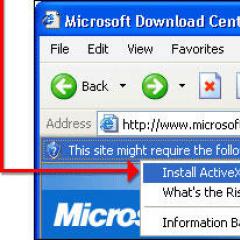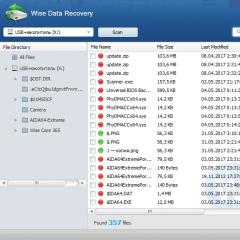Recupero chiavetta Qumo da 32 GB. Come eseguire il flashing di un'unità flash? Ripristino dell'unità USB. Trattamento dei supporti rimovibili
Con una situazione in cui l'unità flash non viene visualizzata correttamente (qui, per cominciare, puoi provare a formattare) o le informazioni su di essa sono improvvisamente scomparse, prima o poi la maggior parte degli utenti si incontra. Ma non disperare: è probabile che tu stesso sarai in grado di far rivivere il dispositivo e ripristinare con successo le foto e i documenti archiviati su di esso o "dare vita" al file system.
Grazie ai nostri consigli, puoi risparmiare non solo sui servizi di una procedura guidata, ma anche su programmi speciali: prenderemo in considerazione solo il software gratuito per la riparazione di unità flash. Tuttavia, dovresti anche tenere presente che utilità diverse sono progettate per dispositivi di produttori diversi.
Se non conosci il modello della tua chiavetta USB
Fare quanto segue:
Vai al menu Start e nella riga "Esegui" scrivi mmc devmgmt.msc, quindi premi Invio. In Universal Serial Bus Controllers, trova il tuo dispositivo di archiviazione di massa USB, selezionalo e fai clic con il pulsante destro del mouse. Apri Proprietà, quindi vai alla scheda Dettagli e nel menu a tendina seleziona la voce Codice Istanza Dispositivo (o Codici Hardware). Annotare o ricordare PID e VID.
Quindi vai al sito Web FlashBoot.ru e inserisci i dati VID e PID nel campo speciale. Successivamente, otterrai informazioni sul tuo dispositivo e sulle utilità migliori per ripararlo.
Trascende il ripristino dell'unità flash
Per ripristinare i dispositivi di questo marchio, l'utilità ufficiale Transcend RecoveRx è la più adatta. Con il suo aiuto, puoi condurre una ricerca approfondita di file già eliminati, che puoi anche recuperare in seguito: foto, documenti, file audio e video.
A proposito, RecoveRx supporta tutti i tipi di dispositivi di archiviazione, comprese schede di memoria, lettori MP3 e dischi rigidi esterni. Questo programma funziona in modo estremamente semplice: devi solo specificare il tipo di file o selezionarli tutti.
Il secondo modo è il ripristino online delle unità flash della serie JetFlash Transcend. Per usarlo, devi scaricare JetFlash Online Recovery (con una connessione Internet attiva). Una volta avviato, lo strumento ripristinerà automaticamente tutti i tuoi dati.
Recupero dell'unità flash di alimentazione al silicio
Se hai un'unità flash Silicon Power, sei fortunato: il produttore collabora con Recuva. Lo strumento File Recovery fornisce un'interfaccia intuitiva che consente di scansionare rapidamente il dispositivo e contrassegnare quelli soggetti a reincarnazione. Puoi leggere di più sulle funzionalità di questo programma.
Chiavetta di ripristino Kingston
Nel caso in cui tu abbia perso file sul supporto di questa azienda, anche l'utilità di ripristino dell'unità flash può aiutarti. Se hai problemi con il funzionamento del dispositivo, molto probabilmente dovrai formattarlo, e questo dovrebbe essere fatto non con uno strumento Windows, ma con l'utilità di formattazione Kingston ufficiale. Basta eseguirlo, selezionare il dispositivo e fare clic su "Formatta".
Recupero dell'unità flash SanDisk
Le unità flash USB SanDisk sono coperte da una garanzia di cinque anni, quindi in caso di problemi, non esitare a recarti in negozio o contattare il produttore (e-mail.
Hai una chiavetta USB o un altro supporto non funzionante e ti stai chiedendo quale programma scegliere per il ripristino?
Abbiamo esaminato le utility più popolari. Quale dei suddetti programmi è giusto per te e ripristinerà un'unità flash con una garanzia del 100%?
Un programma unico ti aiuterà a estrarre tutti i dati Recupero della partizione Hetman.È amato sia dai principianti che dai professionisti per la sua comodità, velocità e algoritmo di recupero dati avanzato. I tuoi file verranno trovati e copiati anche quando il FS del supporto non è più disponibile o è danneggiato.
JetFlash Recovery Tool è un'utilità proprietaria che ha l'interfaccia e il supporto più semplici per lavorare con le unità Transcend, JetFlash e A-DATA. Gestione di soli due pulsanti, ovviamente ti piacerà. Non dimenticare che i dati cancellati non possono essere ripristinati, quindi salvare le informazioni da un'unità flash USB non sarà superfluo.
Se hai bisogno di avere sempre con te un programma universale, comodo da usare sia sul tuo computer di casa che fuori, ti consigliamo D-Soft Flash Doctor, la sua piattaforma non necessita di preinstallazione, si avvia istantaneamente su qualsiasi PC. Il software è adatto per la riparazione, lo sblocco,
ripristinare il volume dell'unità flash e le sue prestazioni.
Se hai bisogno di recuperare le schede SD, ti consigliamo di scaricare F-Recovery SD, che ha una serie efficace di semplici opzioni per lavorare con unità flash danneggiate da fotocamere digitali e altri dispositivi portatili. Dal punto di vista di un approccio professionale alle unità flash, sarà interessante utilizzare il Flash Memory Toolkit, l'applicazione contiene tutta una serie di funzionalità aggiuntive in grado di testare le unità flash, inoltre il programma funziona con qualsiasi versione di Microsoft Sistema operativo.
Per riconoscere il numero massimo di diversi tipi di unità flash, tra le utilità di cui sopra, nonché per rianimare rapidamente le prestazioni delle unità, è possibile utilizzare l'utilità di formattazione e ripristino dello strumento di formattazione dell'archiviazione su disco USB, che ha un'interfaccia molto chiara e conveniente . Il programma di riparazione dell'unità flash USB Disk Storage sarà in grado di ripristinare rapidamente i dati dalle partizioni del disco rigido danneggiate anche se vengono rilevati problemi del firmware dell'unità flash.
Se nessun programma di ripristino dell'unità flash ha aiutato, si consiglia di controllare lo stato del controller di memoria utilizzando l'utilità ChipGenius. Il programma funziona con lettori USB, micro sd, SD, SDHC e USB-Mpz di Kingston, Silicon Power, Transcend, Adata, PQI. Ulteriori azioni per correggere errori, ripristinare i dati persi sono consigliabili solo se
l'unità flash è definita in Chip Genius.
Una chiavetta USB non è il dispositivo più adatto per l'archiviazione permanente dei file, ma tutto accade nella vita. E le situazioni in cui i dati preziosi che erano solo su di esso sono stati cancellati accidentalmente si verificano regolarmente. Tuttavia, in circa la metà dei casi di lutto, puoi aiutare: recuperare i file cancellati da un'unità flash. In quali circostanze è possibile e come farlo, continua a leggere.
Non darò speranza invano: le possibilità di un corretto ripristino dei dati dalle unità flash USB sono inferiori rispetto alle unità fisse: dischi rigidi di PC e laptop e memoria permanente dei dispositivi mobili. Il motivo è che le unità flash vengono solitamente utilizzate per trasferire file da un dispositivo all'altro. E i dati eliminati accidentalmente il più delle volte si rivelano semplicemente sovrascritti, a volte anche più di una volta. E la sovrascrittura, sfortunatamente, distrugge irrimediabilmente le informazioni.
Il recupero totale o parziale dei file da solo è possibile nei seguenti casi:
- L'utente li ha eliminati manualmente.
- L'unità è stata formattata utilizzando il sistema operativo.
- I file sono diventati inaccessibili dopo un attacco di virus.
- I file sono scomparsi dopo aver diviso l'unità flash in sezioni.
- Si è verificato un errore logico del file system: è stato definito come RAW - unknown, oppure Windows e programmi considerano l'intero spazio del dispositivo non allocato.
Le possibilità di recupero sono estremamente basse o nulle se:
- L'unità flash è fisicamente difettosa: non viene affatto rilevata dal computer o viene riconosciuta come un dispositivo sconosciuto, l'accesso alla sua memoria è completamente assente o la dimensione di quest'ultima è di diversi KB anziché di decine di GB. L'eccezione è costituita da guasti relativamente semplici che non influiscono sul controller e sulla memoria del dispositivo.
- I file sono stati eliminati utilizzando un programma di distruzione.
- L'unità flash è stata formattata di basso livello (infatti è stata ripartizionata e sovrascritta) o flashata (è stata sovrascritta dal microcodice del controller).
- I file sono crittografati, ma non esiste una chiave di decrittazione. Potrebbe essere il risultato di un attacco da parte di un virus di crittografia o di azioni dell'utente (crittografato, ma persa la chiave). Nel primo caso, a volte è possibile recuperare i file se è disponibile un decryptor adatto.
Con malfunzionamenti logici fisici e complessi, a volte è possibile il ripristino dei dati da unità flash, ma spesso costa molto al proprietario, fino a diverse decine di migliaia di rubli (nemmeno il risultato, ma un tentativo di ripristino può costare così tanto). Pertanto, in tali situazioni, molti preferiscono dire addio ai file per sempre.
Come aumentare le probabilità di successo
Anche se il tuo caso è classificato come semplice, per aumentare le possibilità di un buon recupero, attieniti alle seguenti regole:
- Meno operazioni sono state eseguite con il file system dell'unità, migliore è il risultato. Pertanto, inizia il ripristino non appena noti la perdita di file.
- Salva i dati recuperati solo su altri supporti fisici (disco rigido del computer, seconda unità flash, ecc.).
- Prova a ripristinare tutto in una sessione. Non interromperlo a meno che non sia assolutamente necessario.
- Se un programma di ripristino non aiuta, usane altri. A volte le semplici utility gratuite sono più efficaci di quelle costose a pagamento. Cosa ti aiuterà nel tuo caso è impossibile sapere in anticipo, quindi prova tutto ciò che è disponibile.
- Se il programma di ripristino è in grado di creare e salvare immagini di file system di unità, assicurarsi di utilizzare questa funzione. In caso di guasto imprevisto dell'unità flash o di sovrascrittura accidentale prima della fine della lettura, è possibile ripristinare i dati dall'immagine.
7 migliori software di recupero dati per unità flash
Alcuni dei programmi di recupero dati di archiviazione di massa con cui potresti già avere familiarità. Il nostro sito ne ha parlato in un articolo su. Oggi, la nostra collezione sarà reintegrata con altre sette applicazioni con lo stesso scopo. Forse solo uno di loro salverà per te.
R.saver
Recupero dati saggio
Wise Data Recovery è un altro strumento degno per il recupero di informazioni da unità fisse e portatili. Rilasciato solo nella versione Windows. Come i suoi predecessori, funziona senza installazione su un disco rigido. Ha un'elevata velocità di scansione e mostra la possibilità di recuperare ogni oggetto trovato.
Se accanto al file c'è:
- Cerchio rosso: i dati vengono completamente sovrascritti, non sarà possibile ripristinarli.
- Cerchio giallo: sovrascrittura parziale, il successo non è garantito.
- Cerchio verde: il file non viene sovrascritto ed è recuperabile.
Quando si fa clic sui file "verdi", se si tratta di un'immagine o di un documento, il programma mostra le loro miniature (se salvate). Ha anche la funzione di ricercare alcuni tipi di dati tramite parole chiave: immagini (immagini), audio (audio), video (video), documenti (documenti), archivi (file compressi) e posta (e-mail).
Wise Data Recovery è un'applicazione completamente gratuita e, tra l'altro, con supporto per la lingua russa.

Come utilizzare Wise Data Recovery:
- Decomprimi l'archivio con il programma in qualsiasi cartella ed esegui il file eseguibile WiseDataRecovery.exe.
- Selezionare il supporto desiderato dall'elenco e fare clic su Scansione.
- Seleziona i file che desideri recuperare dall'elenco. Fare clic sul pulsante "Recupera".
- Specifica dove salvare i file sul disco rigido.
Trapano a disco
L'utility Disk Drill, ben nota a molti utenti di Mac OS X, è apparsa qualche tempo fa nella versione Windows. Più precisamente, in due: gratuito - gratuito ea pagamento - pro. Gratuito ti consente di recuperare fino a 1 GB di informazioni, a pagamento, senza restrizioni.
A differenza delle tre precedenti applicazioni, Disk Drill richiede l'installazione obbligatoria su un computer (per la quale ottiene un segno negativo, poiché questa semplice operazione può portare alla sovrascrittura dei dati che l'utente stava per recuperare). Ma ha una serie di vantaggi che altri non hanno.
Con l'uso costante, Disk Drill conserva un registro dei file eliminati e ne crea anche copie di backup, il che aumenta le possibilità di recuperarli anche dopo un po'. Inoltre, supporta qualsiasi tipo di dispositivo di archiviazione e quasi tutti i file system (conosce più di 300 firme di file univoche).
Disk Drill non ha la localizzazione russa, ma è abbastanza facile da usare.

Come recuperare i file cancellati con Disk Drill:
- Installa l'applicazione su un PC ed eseguila con i diritti di amministratore.
- Selezionare l'unità flash USB con i dati eliminati dall'elenco dei supporti.
- Aprire l'elenco a discesa accanto al pulsante Recupera, che si trova di fronte all'unità flash, e fare clic sul tipo di scansione desiderato: "Esegui tutti i metodi di ripristino" (utilizza tutti i metodi di ricerca e ripristino), "Scansione rapida" (scansione rapida) , "Scansione profonda" (scansione profonda) o "Carica ultima sessione di scansione" (carica il risultato dell'ultima scansione). Fai clic sul pulsante "Recupera" (o "Continua" se hai già iniziato a lavorare con il supporto).
- Nella finestra successiva che si apre dopo la scansione, seleziona i file necessari dall'elenco, specifica la posizione in cui salvarli e fai nuovamente clic su "Recupera".

Recupero file RS
RS File Recovery è un'applicazione a pagamento in lingua russa. Oltre a quello principale: recuperare informazioni da unità fisiche, è in grado di salvare e successivamente lavorare con le loro immagini. Dopo aver creato l'immagine, il dispositivo fisico con i dati può essere spento, poiché il programma ha già "ricordato" tutti i suoi contenuti. Inoltre, l'applicazione dispone di un editor HEX integrato per la correzione manuale byte per byte dei file, nonché di un client FTP per caricare i file recuperati sulle risorse di rete.
Dopo aver analizzato il dispositivo di archiviazione, RS File Recovery visualizza le informazioni sui dati su di esso: quando è stato creato, quando è stato modificato, se può essere ripristinato. Queste informazioni vengono visualizzate nel riquadro inferiore della finestra.
Sfortunatamente, nella versione demo gratuita dell'utilità, la funzione di ripristino non funziona, è disponibile solo la visualizzazione. Il costo di una licenza parte da 999 rubli.
Come Disk Drill, RS File Recovery richiede l'installazione su un computer.

Come utilizzare RS File Recovery:
- Avvia l'applicazione. Selezionare un'unità flash dall'elenco dei supporti semplicemente facendo clic su di essa. Tutti i suoi contenuti, inclusi i file eliminati, verranno visualizzati nella parte centrale della finestra.
- Fare clic sull'elemento che si desidera ripristinare. Le informazioni a riguardo, inclusa la previsione, verranno mostrate nel pannello sottostante.
- Trascina i file necessari nell'elenco di ripristino sul lato destro della finestra e fai clic sul pulsante "Ripristina".
- Seleziona il metodo di salvataggio: disco rigido, CD/DVD, Internet tramite FTP o conversione in un'immagine ISO virtuale.

- Specificare la cartella di destinazione sul disco rigido. Se scegli altri metodi di salvataggio, segui le istruzioni dell'assistente.
In pista EasyRecovery
Ontrack EasyRecovery è uno dei programmi di recupero dati più funzionali ed efficienti, il principale concorrente del leader del settore R-Studio. Estrae con successo i dati anche da supporti gravemente danneggiati, supporta tutti i tipi di file system e più di 250 formati di file, crea immagini virtuali di dispositivi di archiviazione fisici, può avviarsi da DVD e unità flash USB e ha anche molte altre utili.
EasyRecovery è disponibile in diverse edizioni a pagamento con diversi set di funzionalità. Il più economico - casa, costerà all'utente $ 79 all'anno. Professionali, aziendali e specializzati (per server) costano da $ 299 a $ 3000 per una licenza annuale.
Nonostante la grandiosità delle possibilità, anche un utente inesperto sarà in grado di utilizzare questo programma, poiché ogni fase del lavoro è accompagnata da un assistente integrato. È anche impossibile sbagliare perché è completamente tradotto in russo.

Come utilizzare Ontrack EasyRecovery:
- Eseguire l'applicazione (è disponibile nelle versioni di installazione, portatile e, come già accennato, avviabile). Specificare il tipo di supporto su cui risiedono i dati eliminati.
- Seleziona il volume da scansionare (se si tratta di un'unità flash, di solito ha un solo volume).
- Seleziona uno scenario di ripristino. Ripristina gli oggetti dopo l'eliminazione e la formattazione: diversi scenari. Innanzitutto, prova il primo: funziona più velocemente e, se non aiuta, il secondo.
- Se i dati sono interessati da un errore logico, specificare uno o più tipi di file system che potrebbero trovarsi sul supporto.

- Ricontrolla che le condizioni siano corrette e conferma la tua scelta. Successivamente, il programma inizierà la scansione dell'unità flash.
- Al termine della scansione, selezionare gli oggetti desiderati nell'elenco (per selezionarne diversi, tenere premuto il tasto Ctrl). Fare clic sul pulsante "Salva" nella barra in alto della finestra principale e specificare la cartella di destinazione sul disco rigido.
Per creare un'immagine di un dispositivo di archiviazione e lavorarci in futuro, dopo aver avviato il programma, seleziona il dispositivo nell'elenco dei media, apri il menu "File" e fai clic su "Crea file immagine".

UNDELETE attivo
Active UNDELETE è un'altra utility a pagamento che affronta con successo il ripristino di singoli oggetti eliminati e intere partizioni del disco. Supporta tutti i tipi di media, tutti i file system e oltre 200 diversi formati di file. Oltre all'attività di base, consente di risolvere attività correlate: correggere gli errori della tabella delle partizioni e dei record di avvio, creare, formattare ed eliminare volumi del disco, ecc. Come la maggior parte delle controparti a pagamento, Active UNDELETE supporta la creazione di immagini di unità virtuali.
La versione demo del programma, disponibile per il download gratuito, ha una gamma completa di funzioni, ma non consente di recuperare file di dimensioni superiori a 1 Mb.
L'interfaccia di Active UNDELETE è esclusivamente in inglese, ma l'utilità è facile da usare, poiché ogni azione è accompagnata da una procedura guidata.
Sfortunatamente, non ha una versione portatile. Solo installatore.

Come lavorare con Active UNDELETE:
- Esegui il programma. Fare clic nella prima finestra che si apre "Recupera file eliminati" (ripristina i file eliminati). Questo avvierà la procedura guidata di ripristino.
- La prima finestra della procedura guidata è un breve riassunto del programma in inglese. Fare clic su "Avanti" per passare al passaggio successivo.
- Quindi, seleziona uno o più dispositivi che contengono i file di cui hai bisogno. Fare clic su "Avanti" e nella finestra successiva - "Scansione".
- Dopo la scansione, contrassegna gli elementi che desideri ripristinare e procedi al passaggio successivo.
- Imposta le opzioni di salvataggio: cartella, nomi di file, rinomina in caso di corrispondenze, ecc. Puoi lasciare tutto per impostazione predefinita.

- L'ultimo passo è il restauro stesso. Per avviarlo, fai clic sul pulsante "Recupera file e cartelle".
Se desideri creare un'immagine virtuale di un'unità flash, apri la sezione "Gestione immagine disco" nella finestra principale ed esegui la procedura guidata "Crea immagine disco".
Ci sono molti fattori che portano al fatto che le unità flash si rifiutano di funzionare. In questo articolo, considereremo non i motivi, ma i modi per riportare i prodotti al pieno funzionamento. Per fare ciò, studieremo il processo su come eseguire il flashing di un'unità flash USB utilizzando utilità speciali.
La funzione di formattazione dell'unità USB non è disponibile, il software del sistema operativo segnala errori e le utilità speciali non danno il risultato desiderato? È possibile ripristinare il funzionamento del prodotto eseguendo il flashing di un'unità flash, o meglio, eseguendo il flashing di un controller dell'unità flash.
Il firmware è solitamente chiamato firmware, che consiste in informazioni di servizio sui microcircuiti e sul microcodice del controller. Questo microcodice è incorporato nel prodotto durante la fabbricazione del gadget in fabbrica. Il servizio può sovrascrivere molte volte durante il funzionamento.
L'esecuzione di una riparazione del software (ripetendo i passaggi di fabbrica) consiste in quanto segue:
- Pulizia.
- Test di memoria.
- Il processo di compilazione delle nuove tabelle di traduzione, la loro successiva registrazione nei campi di servizio.
Tutte le azioni di cui sopra sono "formattazione di basso livello".
Per tale lavoro, le utilità per i modelli di controller hanno una specializzazione rigorosa. Per questo motivo, il riparatore deve trovare quello appropriato per un'istanza particolare. Le opzioni del chip possono variare in lotti diversi. In alcuni casi, devi selezionare più di una dozzina di opzioni.
Definizione di tipo (marca)
Prima di eseguire il flashing dell'unità flash, è necessario determinare il PID, i valori VID per essa. Con il loro aiuto, puoi scoprire il modello in base al quale verrà determinato il programma tecnologico per la riparazione. Per determinare il modello, il modo più semplice è guardare la marcatura dopo aver aperto la custodia. Un modo più delicato consiste nell'utilizzare metodi software.
Viene utilizzato un software speciale che riconosce qualsiasi unità flash USB per trovare l'identificatore del produttore (codice VID) e l'identificatore del prodotto (codice PID). Prendiamo ad esempio il programma Flash Drive Information Extractor (ci sono molti altri software).
Dopo il processo di installazione dell'applicazione, eseguire il file GetFlashInfo.exe. Quindi clicchiamo su "Ottieni dati" e all'utente verrà presentato un report con i codici di interesse.
Sulla base dei dati VID e PID ricevuti, determiniamo il controller e il software (UTILS) nel database iFlash in modo che il controller dell'unità flash venga eseguito il flashing.
Con un controller simile, nell'elenco verranno presentati altri dispositivi. Di questi, quelli più simili sono selezionati intuitivamente. Ora devi trovare l'utilità, inserisci il nome trovato nel motore di ricerca. Se la risorsa che stai cercando non viene trovata, puoi rivolgerti ad altre fonti o a google. Se il nome è leggermente diverso, tutto dovrebbe funzionare.
Scelta di un sistema operativo per le technoutilities
Soprattutto, le utilità tecnologiche funzionano con Windows XP. I produttori sono più conservatori e non inseguono la moda. Nel lavoro è necessario installare i driver ed eseguire altre azioni "pericolose". Pertanto, è necessario disporre dei diritti di amministratore.
Come eseguire il flashing di un'unità flash programma trovato?
Innanzitutto, spegni l'unità, quindi esegui il file exe del software scaricato e decompresso (nel nostro esempio, MPTool.exe).
Nell'archivio, devi cercare il file di testo readmi.txt (leggimi). Può contenere dati utili, un'istruzione o un collegamento a una fonte con esso. Google Translate può tradurre il testo inglese.
Quando l'applicazione viene avviata, colleghiamo l'unità flash USB al PC. Le informazioni a riguardo verranno mostrate nella finestra del programma. Dopo aver premuto il pulsante "Start", inizierà il processo di flashing dell'unità flash, che si riflette nella barra gialla.
Al termine del lampeggio, in una delle celle verrà visualizzato un testo di approvazione su sfondo verde - OK.
Immediatamente al sistema operativo verrà richiesto di formattare il disco. Se sul computer è installato il driver corretto, tutto può funzionare. Se manca il driver, è necessario scollegare/collegare l'unità. Quindi il driver necessario verrà installato automaticamente, l'unità flash verrà visualizzata in Explorer, dopodiché potrai iniziare la formattazione.
Con altre utilità, le azioni possono differire, ma non così critiche da impedire all'utente di far fronte al processo.
I produttori hanno iniziato ad aggiungere software al pubblico in generale, destinato alla riparazione di unità flash. Per scaricare ciò che è necessario in una particolare situazione, seleziona un modello nella sezione del supporto tecnico. A volte può essere richiesto un numero di serie aggiuntivo. Molto spesso, il numero di serie viene richiesto dal programma stesso e verificato tramite Internet. Non sarà superfluo autenticarsi utilizzando il software SerialCheck, poiché i falsi sono ovunque intorno a noi.
Per quasi tutti i modelli, è possibile ripristinare la funzionalità utilizzando un software proprietario. È possibile trovare situazioni simili sui forum. Il processo di flashing del controller della chiavetta cinese non presenta differenze, se non per la sua minore capacità rispetto a quella dichiarata. Un'unità flash può non essere riparabile se la marca del controller non è riconosciuta.
Le unità flash SanDisk si trovano in situazioni difficili. Ciò è dovuto alla condotta della loro politica aziendale. L'azienda stessa esegue un ciclo produttivo completo, che inizia con lo sviluppo di soluzioni fuori standard e termina con l'implementazione. Non esiste un software di riparazione per loro.
Il ripristino di MicroSD è un argomento molto popolare ai nostri tempi, perché le unità flash si rompono molto spesso e non si vogliono perdere informazioni da esse.
Pertanto, molte persone cercano su Internet informazioni sul modo più semplice per ottenere informazioni da un mezzo che non funziona.
Inoltre, i problemi possono essere molto diversi: l'unità flash di qualcuno semplicemente non può essere ripristinata, qualcuno ha errori e così via.
E la risposta alla domanda precedente è molto semplice: esiste un programma speciale per il ripristino di MicroSD e tutt'altro.
L'utente deve solo utilizzare il più adatto di loro.
Software di recupero microSD
CardRecovery
Questo programma fa un ottimo lavoro nel recuperare foto, video e contenuti audio dai supporti di memorizzazione.
Sfortunatamente, non ripristina i file regolari, quindi è destinato solo a quelle unità flash utilizzate nei telefoni cellulari, nelle fotocamere e nei lettori.
Come utilizzare CardRecovery:
- Scarica il programma da questo link. Eseguilo, leggi il saluto e fai clic su Avanti.
- Selezioniamo l'unità flash nella sezione Lettera di unità, il tipo di dispositivo nella sezione "Marchio della fotocamera e tipo di file" (selezionare le caselle accanto ai tipi di file che verranno ripristinati lì) e la cartella in cui verranno salvati i file recuperati nella sezione Cartella di destinazione. Fare clic su Avanti.
- Stiamo aspettando la fine del processo di recupero. Fare clic su Avanti.
- Vediamo un elenco di file recuperati. Seleziona le caselle accanto a quelle che desideri conservare. Fare clic su Avanti per l'ultima volta. Il processo è finito.
PC Inspector Smart Recovery
Questo è già un programma molto più funzionale che recupera quasi tutti i tipi di file oggi disponibili.
Funziona sia per dischi rigidi fissi che per supporti rimovibili. Per usarlo, devi fare quanto segue:
- Scarica il programma da questo link. Aprilo.
- Nella finestra di avvio, seleziona la voce "Ripristina file logici". Potrebbe essere necessario fare clic sulla scheda con la freccia verde in alto a sinistra.
- Successivamente, è necessario selezionare l'unità desiderata su una delle schede (può anche essere tra le unità logiche). Fare clic sulla casella di controllo a destra.
Suggerimento: puoi trovare la lettera e il nome dell'unità flash in Windows in "Risorse del computer" ("Computer", "Questo computer", a seconda del sistema operativo).
- Seleziona un settore iniziale e finale. È necessario farlo in modo che le dimensioni della scansione corrispondano alle dimensioni del supporto. Fare clic sulla casella di controllo a sinistra.
- Successivamente vedremo un elenco di tutti i file. Il verde indica quelli che possono essere ripristinati e il giallo quelli che non richiedono il ripristino. Successivamente, è necessario fare clic sull'icona del floppy disk a sinistra.

R-studio
Sul sito ufficiale scrivono che oggi è il software di recupero file più “completo”.
Gli utenti non resistono a questa conclusione. Per recuperare i dati utilizzando R-Studio, procedere come segue:
- Scarica il programma (qui il link) ed eseguilo.
- Nella sezione Driver, fare clic sul supporto da cui verranno ripristinati i dati. La sezione Proprietà visualizzerà le sue proprietà.
- Inoltre, le cartelle verranno visualizzate nella sezione Cartelle e i file in questa cartella verranno visualizzati nella sezione Contenuti. Per ripristinarli, è necessario fare clic sul pulsante Recupera nel pannello superiore della finestra del programma.

Recupero facile
Molti esperti affermano che questo è un ottimo programma di recupero file. C'è solo un modo per verificarlo:
- Scarica la versione gratuita del programma da questo link ed eseguilo.
- Nella finestra di avvio, fai clic su "Continua". Nel prossimo seleziona "Schede di memoria".
- Fai di nuovo clic su "Continua". Seleziona "Recupero dati" e seleziona la casella accanto al file system di questo supporto in basso.
- Fai di nuovo clic su "Continua". Attendere la fine della scansione dei file eliminati e una finestra con un rapporto sull'elenco dei file e delle cartelle eliminati. Su ciascuno, puoi fare clic con il pulsante destro del mouse e selezionare "Salva con nome ...".

Kit di strumenti per la memoria flash
Questo è un programma molto versatile.
Oltre al ripristino, può anche svolgere le funzioni di test, distruzione di informazioni riservate, backup e ottenimento di informazioni dettagliate sul dispositivo.
Per recuperare i dati non ti resta che selezionare la chiavetta USB nella sezione Dispositivo, cliccare sulla voce Recupero File nel menu a sinistra e seguire tutte le istruzioni del programma.
Richiesta: Tutti i programmi di cui sopra possono essere scaricati gratuitamente dalla risorsa non commerciale flashboot.ru.
Leggi i nostri altri articoli sulla riparazione dell'unità flash:
A volte il ripristino di un'unità flash MicroSD utilizzando i programmi di cui sopra non va liscio come vorresti - potrebbero sorgere alcuni problemi.
Considera il più comune di loro.
Problemi con il ripristino della microSD
MicroSD non rilevata
Succede che devi ripristinare la scheda MicroSD, ma il computer - banalmente - non la vede.
È interessante notare che questo di solito accade in modo completamente inaspettato e senza una ragione apparente: l'utente inserisce nuovamente la scheda e improvvisamente il computer smette di vederla (era solito inserirla e tutto andava bene).
In questo caso, ci sono tre opzioni:
- La lettera del nome del disco corrisponde alla lettera del disco già connesso. In effetti, è possibile che un tipo di supporto di archiviazione sia già collegato al computer e per qualche motivo l'unità flash è indicata dalla stessa lettera quando è collegata. In questo caso, è necessario aprire l'utilità Gestione disco standard (Win + R e immettere "diskmgmt.msc"), selezionare l'unità flash lì, fare clic con il pulsante destro del mouse su di essa e selezionare "Cambia lettera o percorso unità". Dopodiché, resta da specificare qualche altra lettera dell'alfabeto latino e salvare le modifiche.

- Mancanza di autisti. In alcuni casi, sia il vecchio computer testato che il nuovo computer con un sistema operativo appena installato potrebbero non disporre dei driver per alcuni supporti. C'è solo una via d'uscita: scaricarli e installarli. La cosa migliore da fare è cercare sul sito ufficiale. Puoi usare il programma. Puoi scaricarlo da . Determina in modo indipendente quali dispositivi sono collegati al computer e se sono disponibili aggiornamenti del driver per essi. È conveniente che il programma stesso determini se i driver per l'unità flash sono installati. In caso contrario, verranno installati in blocco, insieme a tutti gli altri. Per fare ciò, l'utente deve solo fare clic sulla scheda "Driver" a sinistra e fare clic sul pulsante "Installa automaticamente".

- Puoi anche provare a collegare la memory card a un altro dispositivo. Ciò darà la possibilità di leggere ancora i file necessari e utilizzare il programma di ripristino. Ad esempio, puoi inserire una MicroSD nel telefono e ripristinare non la scheda stessa, ma l'intero telefono come operatore.
Leggi altri materiali GeekNose sul recupero dei dati dai dischi:
Un altro problema comune è che il computer vede l'unità flash, ma non vede i file stessi sull'unità flash.
Il computer "non vede" i file microSD
Ciò significa che l'unità flash stessa viene rilevata dal computer, ma alcuni file (o anche tutti) non sono su di essa.
L'utente potrebbe pensare immediatamente che il problema sia nella scheda stessa e deve essere ripristinato. Ma le cose possono essere molto più semplici.
La soluzione a tale problema è scansionare il computer alla ricerca di virus, in particolare Trojan, e rimuoverli.
In effetti, il "trojan" può nascondere i file. Pertanto, sentiti libero di attivare e utilizzare il tuo antivirus prima di lamentarti della perdita di dati.
Vale la pena dire che in alcuni casi, il processo di ripristino della MicroSD può variare a seconda del produttore del dispositivo.
Recupero MicroSD di diversi produttori
Recupero MicroSD Transcend
Il software di recupero file di Transcend esiste per le schede MicroSD. Si chiama RecoverRx.
Questo programma tiene conto delle caratteristiche individuali delle carte di questo produttore ed è in grado di svolgere le sue funzioni molto meglio di tutti i programmi di cui sopra.
Oltre al ripristino, RecoveRx può formattare la scheda e inserirvi una password.
Per eseguire un ripristino, è necessario effettuare le seguenti operazioni:
- Scarica ed esegui il programma (qui il link). Seleziona Recupera dal menu in alto. Nella finestra del programma, seleziona Transcend (può variare a seconda del nome della carta, per impostazione predefinita è come mostrato qui).
- Seleziona i tipi di file.
- Attendi il completamento del processo e visualizza l'elenco dei file disponibili per il salvataggio. Salva quelli che vuoi usando il menu a tendina (quello che appare dopo aver cliccato con il tasto destro su un file).

Recupero MicroSD Kingston
Il problema con le unità flash di questo produttore è che utilizzano principalmente controller Phison.
E questo significa che l'utente dovrà ricorrere a un ripristino di basso livello.
Altri metodi potrebbero semplicemente non funzionare. In breve, il processo è il seguente:
- Determinare i parametri ID fornitore e ID prodotto in modo da poterli utilizzare per trovare l'utilità desiderata. Questo può essere fatto usando il programma USBDeview (link). Apri il programma e trova la carta desiderata nell'elenco. Cliccaci sopra con il tasto destro del mouse e seleziona la voce "Html-report: elementi selezionati". Scorriamo la finestra che appare finché non vediamo l'ID fornitore e l'ID prodotto.

- Andiamo sul sito flashboot.ru/iflash/ e inseriamo i parametri necessari nei campi appropriati. Di conseguenza, vedremo un elenco di tutti i casi in cui si sono verificati problemi con questo modello. E sulla destra, nella sezione UTILS, ci saranno i programmi per il ripristino di basso livello di questo modello. L'utente deve provarli tutti - di solito sui siti ufficiali è possibile trovare istruzioni più dettagliate per l'uso.
Recupero MicroSD Kingmax
Kingmax ha anche il proprio software. Esistono due programmi: uno per le unità della serie U-Drive e PD-07 e il secondo per Super Stick.
Puoi scaricare entrambi i programmi.
Il loro utilizzo è estremamente semplice: è necessario inserire un'unità flash USB, eseguire il programma e fare clic sull'unità desiderata.

Recupero microSD Sandisk
Successivamente, l'unità flash funzionerà come una nuova. L'uso dei programmi è molto semplice.
In Silicon Power Formatter c'è generalmente solo una piccola finestra con due pulsanti (è necessario fare clic su Formatta lì), e in SDFormatter ci sono più opzioni, ma sarà comunque sufficiente fare clic sul pulsante Format.
![]()
Recupero microSD Smartbuy
Il lavoro con le unità flash di questo produttore è caratterizzato da un punto interessante: se l'unità flash non funziona, puoi semplicemente attendere fino a diversi anni, dopodiché funzionerà di nuovo.
Se non vuoi aspettare, devi provare tutti i programmi di ripristino che puoi trovare.
Questa applicazione sembra una normale cartella.
Dopo aver selezionato il supporto, è necessario fare clic sul pulsante Recupera in alto, attendere la fine del processo e visualizzare un elenco di file che possono essere recuperati.

Recupero microSD Qumo
Le MicroSD di Qumo sono famose per il fatto che improvvisamente "muoiono". Una volta che smetteranno di lavorare, e dopo sarà molto problematico vedere almeno alcuni segni di vita in loro.
Alcuni utenti consigliano di utilizzare i suddetti programmi R-Studio e CardRecovery. Ma non in tutti i casi saranno efficaci.
Esistono società speciali impegnate nel ripristino di unità flash "morte" utilizzando metodi hardware, ma tali servizi non sono economici e di solito è più economico acquistare una nuova unità.
Recupero A-Dati MicroSD
Anche in questo caso la maggior parte dei programmi non aiuta. Paragon Partition Manager Free funziona al meglio con le unità flash A-Data.
Innanzitutto, in questo programma, è necessario formattare (pulsante Formatta partizione nel menu principale), quindi creare una nuova partizione vuota (Crea nuova partizione).

Recupero microSD Oltramax
In questo caso, anche la formattazione completa con SD Card Formatter aiuta molto. In alcuni casi è possibile ripristinare le prestazioni dell'unità utilizzando ALCOR MP.
È possibile leggere le istruzioni complete per il suo utilizzo.
Recupero di microSD danneggiata
In alcuni casi, quando si utilizza l'unità, sullo schermo potrebbe apparire il messaggio "Scheda di memoria danneggiata" o qualcosa di simile.
I seguenti programmi aiutano qui:
- Smart Data Recovery: è necessario selezionare il supporto e fare clic sul pulsante Trova, dopodiché cercherà tutti i file che possono essere recuperati in qualche modo;

Riso. n. 14. Elenco dei file disponibili per il ripristino in Recuva
- BadCopyPro: fai clic sulla scheda di memoria a sinistra, quindi Avanti, Avanti ancora, attendi che il processo finisca e vedi un elenco dei file necessari.

Le stesse operazioni possono essere eseguite su un dispositivo Android. Le seguenti applicazioni aiutano qui:

Prevenzione
È meglio utilizzare prima correttamente l'unità flash, in modo che in seguito non ci siano problemi con il suo malfunzionamento. Ecco alcuni suggerimenti per evitare guasti alla microSD:
- Fare tutto il possibile per evitare che l'unità venga fatta cadere, urta, piegata, soggetta a sbalzi di temperatura estremi o altre influenze che potrebbero danneggiarla.
- Evitare le radiazioni ionizzanti (come, ad esempio, nelle macchine a raggi X).
- Non toccare i contatti con le dita e generalmente cerca di tenerli sempre coperti con un'apposita cover.
- Deframmenta la scheda di tanto in tanto e generalmente usala regolarmente: alle MicroSD non piace stare semplicemente su uno scaffale.
- Prova a fare backup di tanto in tanto in modo che in caso di guasto non perdi tutti i tuoi dati. Per fare ciò, puoi utilizzare lo spazio di archiviazione "cloud".
- Non riempire l'intero volume dell'unità, lascia che ci sia sempre dello spazio libero.
- Se la scheda è in qualche dispositivo, prova a rimuoverla meno spesso.